Last Updated on 30 december 2021 by Syds
Mijn zoon zijn oude thermostaat happerde en moest vervangen worden. Zelf zat hij al te denken aan een Nest Thermostaat, een goede keus wat mij betreft. Stelt mij ook mooi in de gelegenheid om de tutorial die ik gemaakt had voor de Nest Protect eens na te lopen (zaten toch nog een paar kleine foutjes in) en ook om de aanpassingen die ik voor de Nest Protect in de scripts van Roland Breedveld te testen met een Nest Thermostaat. Ook hier bleek nog een kleine aanpassing in nodig om het werkende te krijgen. In deze tutorial leg ik uit hoe je de Nest Thermostaat (of ander Nest product) kunt integreren met Domoticz.
 De Nest Thermostaat is een slimme thermostaat die je aan je WIFI netwerk kunt koppelen en kunt bedienen met een app. Het is een 3de generatie Nest thermostaat met een zelflerend vermogen die op basis van je gedrag er voor zorgt dat het altijd aangenaam warm is op de momenten dat jij thuis bent. De Nest plugin maakt gebruik van API’s van de Nest server en logt in met de credentials van je Nest account.
De Nest Thermostaat is een slimme thermostaat die je aan je WIFI netwerk kunt koppelen en kunt bedienen met een app. Het is een 3de generatie Nest thermostaat met een zelflerend vermogen die op basis van je gedrag er voor zorgt dat het altijd aangenaam warm is op de momenten dat jij thuis bent. De Nest plugin maakt gebruik van API’s van de Nest server en logt in met de credentials van je Nest account.
Benodigdheden:
- Nest Thermostaat V3
- Smartphone
- Google account
- Schroevendraaier
- Tweelingsnoer + stekker
- Chrome browser op je laptop of desktop
- Domoticz
Testopstelling: Pak de Nest Thermostaat uit en verwijder alle verpakking- en bescherm foliën. De Nest Thermostaat bestaat uit de Thermostaat met “base-plate” en een zogenaamde “Heat link”. Deze Heat link hang je aan je CV en communiceert draadloos of bedraad met de Thermostaat. Ik heb een testopstelling gemaakt door de beschermkap van de Heat Link te schroeven, hierdoor komen een 12 tal schroefconnectors vrij. Vervolgens heb ik een stukje tweelingsnoer met stekker op de L (bruine draad) en N (blauwe draad) schroefconnectors te monteren. Omdat de draadloze connectie bij mij niet goed werkte, een ander stukje tweelingsnoer gemonteerd op de T1 en T2 schroefconnectors van de Heat Link, en deze afgemonteerd op de T1 en T2 schroefconnectors van de base-plate van de Thermostaat. Tot slot de Thermostaat op de base-plate gedrukt.  Stappenplan:
Stappenplan:
Stap 1. Nest app gedownload vanuit Play store op mijn Smartphone Stap 2. Ingelogd in de Nest app m.b.v. mijn google account en de volgende instellingen gedaan
- Woning (Thuis) toegevoegd
- Thuisadres ingevuld
- Exacte adres locatie gekoppeld
- Instellingen geopend
- Thuis/Afwezig-functie ingesteld
Stap 3. WiFi ingesteld op de Thermostaat
- Doorloop onderstaande schermen, die spreken voor zich
- Tip: letters/cijfers kiezen doe je door de thermostaat rond te draaien, bevestig keuze letter/cijfer door de thermostaat in te drukken
Note: Hier ging het bij mis, ik kreeg geen draadloze verbinding tussen Thermostaat en Heat Link, daarom gekozen om dit bedraad uit te voeren. Dit is ook hoe ik het ga af monteren in de woning van mijn zoon.
- Vervolgens de Thermostaat verder geconfigureerd
Stap 3. Nest Thermostaat toegevoegd het in Stap 1 aangemaakte huis via https://home.nest.com (kan ook via de app)
- Schermen spreken wederom voor zich
- Kies op het hoofdscherm van https://home.nest.com voor de + Product toevoegen
- Kies voor Nest Thermostaat
- Kies voor Nest Learning thermostaat
- Kies voor ‘Al geinstalleerd’
- Voer de code in die op de thermostaat staat
Stap 5. NEST-API van Robert Breedveld geïnstalleerd conform https://github.com/rolandbreedveld/nest-api
- Voer onderstaande commando’s uit op je Raspberry PI (of ander linux systeem)
- sudo apt install php php-curl php-cli php-common
- sudo apt install git
- cd /home/pi
- git clone https://github.com/rolandbreedveld/nest-api.git
- cd nest-api
- cp nest.auth.php_example nest.auth.php
- Open in Chrome een incognitovenster (ctrl-shift-n)
- Open Hulpprogramma’s voor ontwikkelaars (ctr-shift-i)

- Klik op de Network tab, zorg ervoor dat de “Preserve log” optie aangevinkt staat

- Voer “issueToken” in in de Filter Box

- Ga naar https://home.nest.com
- (Ik kreeg een melding dat de cookies van de Nest site werden geblokkeerd, middels Instellingen, Privacy en beveiliging, Cookies en andere sitegegevens heb ik “Alle cookies toestaan” aangevinkt)
- Kies voor Inloggen met Google

- Log in met je emailadres, wachtwoord
- Als je two-factor authenticatie hebt aanstaan, bevestig het inloggen op nest.com met je tweede device
- Er verschijnt nu een netwerk-call beginnend met “iframerpc” in het hulpprogramma voor ontwikkelaars, klik daar op

- Kopieer op het Headers tab, onder General de volledige Request URL
- Beginnend met https://account/google.com
- Eindigend op nest.com&include_granted_scopes=true
- Dit is je $issue_token

- Open nest.auth.php met je favoriete linux editor, bijv. nano of vi
- Vervang achter $issue_token alles tussen de twee quotes (‘) met de inhoud vanuit je Klembord (wat je in de vorige stap gekopieerd hebt naar je klembord)
- Ga terug naar het incognitovenster in Chrome
- Vul in oauth2/iframe in in de filterbox
- Meerdere netwerk calls verschijnen in het hulpprogramma voor ontwikkelaars
- Klik op de laatste iframe call
- In het Header tab, onder Request Headers, kopieer de hele cookie waarde (zonder de Cookie prefix !)

- Dit is je $cookies waarde
- Ga terug naar je terminal venster
- Vervang achter $cookies alles tussen de quotes (‘) met de inhoud vanuit je Klembord (wat je in de vorige stap gekopieerd hebt naar je klembord)
- Zorg ervoor dat zowel de waardes achter $issue_token en $cookies tussen quotes (‘) staat, en dat de regels worden afgesloten met een semi-colon (;)
- Je nest.auth.php ziet er dan als volgt uit
- <?php $issue_token = ‘https://accounts.google.com/o/oauth2/iframerpc?action=issueToken&response_type=token%20id_token&login_hint=AJDLj6LQu-SMCQLMxxxxxxxxxxxxxxxxxxxxxxxxxxxxxxxxxxxxxxxxxxxxxxxxxxxxxxxTYzobKJ-1q4pJZjmUkKTLN2NoeA&client_id=733249279899-4xxxxxxxxxxxxxxxxxxxxxxxxxxxxxxxxxpps.googleusercontent.com&origin=https%3A%2F%2Fhome.nest.com&scope=openid%20profile%20email%20https%3A%2F%2Fwww.googleapis.com%2Fauth%2Fnest-account&ss_domain=https%3A%2F%2Fhome.nest.com&include_granted_scopes=true‘; $cookies = ‘SID=sgfrxxxxxxxxxxxxxxxTo-j_vf_-2Nxxxxxxxxxxxxxxxxxxxxxxxxxxxxxy1df-rxe1WQ.; __Secure-3PSID=sxxxxxxxxxxxxxxxxxxxxxxxxxxxxxxxxxxxxxxxxxxxxxxxxxxxxxxxxxxxxxxxxxxxxxxxxxxxxxxxxxxxxxxxxxxxxxxxxxxxxxxxxxxxxxxxxxxxxxxxxxxxxxxxxxxxxxxxxxxxxxxxxxxxxxxxxxxxxxxxxxxxxxxxxxxxxxxxxxxxxxxxxxxxxxxxxxxxxxxxxxxxxxxxxxxxxxxxxxxxxxxxxxxxxxxxxO64o74; __Secure-SSID=AxQEaWXSZg-1H2ZKk; __Secure-APISID=3tUvrVrS3ee–006/ApgGjs40awnwM2xFm; __Secure-3PAPISID=p9x18iZgyVgn6fFq/A7xjBbjEtWTgkOlEE; ACCOUNT_CHOOSER=AFx_qI67YjE14CI19N1npadly9l_FaDC_Q0x6stLujg2ispYwS9JCkpNTxXudBApImZ_uiK1DUI1iIr-zS62yUCSRSig4eZ5YJMf80s4c_kud9VdkUVmUmOQb30grwGeKXQjEHU6iQZsyskHzmrcjH1J5rkCOL4t5A; 1P_JAR=2020-1-13-18; NID=195=ZTTDd73Ta21uqwWY9ukPTFzpuAHFTAQd1RErNvg4z6NYKy_f-tuRJ78VGYXjEAaYBg58uVky8glL34mfROU_O2_tSqykTdE2KsJSfWONMXjL9UQtnibTyGEV–wyGX4aifkTflh4decHpLSC-_TlETZY6P2hlUz-c-RgdysyQ_vTegE-kaOb65xLfSu_B1qz; OCAK=hWss9zjy_ldnrr7A19jB3uiqDiMuIaU0dox0X9PTMvE; LSID=lso|s.NL|s.youtube:sgfulHAAN5u0Tzye6kJPb8RCE48c-8-ZPXtpOfuZGrPD7BEtf6r7h1KEc9bjBnm2gYFtkw.; __Host-3PLSID=lso|s.NL|s.youtube:sgfulHAAN5u0Tzye6kJPb8RCE48c-8-ZPXtpOfuZGrPD7BEtOVUIcmmh7iwpdYBOspgN8w.; user_id=11535263xxxxxxxxxxxxx; GAPS=1:0Bk-p2Evy7j9Cywz5JC5_Pv6BdixXBKHIYskyaNf5C32y7zwG5-1TIQakrz2m12ke5CZK1iM4BZh17yf7WZG6qF2jj_c:Zs3mYu8VtozyiY_d; SIDCC=AN0-TYsO6VDzcdyseOsCvt-yMZPxxxxxxxxxxxxxxxx8fZjPoHunLprx4_h4J9irKSjne9EJ‘;
Stap 6. IDX’en van devices in Domoticz toegevoegd aan nest_devices.cfg
- Rename de file nest_devices.cfg-example naar nest-devices.cfg
mv nest_devices.cfg-example nest_devices.cfg
- In nest_devices.cfg de volgende devices toegevoegd met hun respectievelijke IDX identificatienummers uit Domoticz (Zie stap 8)
Device idx ============ SETPOINT 5 TEMP 3 HUMIDITY 4 AWAYMODE 7 ECOMODE 6 HEAT 8 TEMPHUM 77 COSTAT_06CA01AC1320038L 83 SMOKSTAT_06CA01AC1320038L 82 COSTAT_06AA01AC4720005J 210 SMOKSTAT_06AA01AC4720005J 209 DOMOTICZ 127.0.0.1:8080
Noot: als je alleen een Nest Thermostaat hebt kun je COSTAT* en SMOKSTAT* weglaten. Heb je wel een Nest Protect, zie dan mijn tutorial voor de Nest Protect voor de configuratie.
-
- Het geheel kun je testen in de debug mode met
/home/pi/nest-api/get_nest.sh -d
- Het geheel kun je testen in de debug mode met
Stap 7. Virtuele sensors toegevoegd aan Domoticz
- Achtereenvolgens de volgende virtuele devices toegevoegd:
-
- voor Temperatuur : Temperature LaCross TX3
- voor Luchtvochtigheid : Humidity LaCross TX3
- voor TempHum : Temp+Hum THGN122/123/132
- voor SetPoint : Thermostat SetPoint
- voor ECOMode : schakelaar
- voor AwayMode : schakelaar
- voor Heat : schakelaar

| Label | Waarde | Doel |
| Naam | Nest Temperatuur | Zinvolle naam |

| Label | Waarde | Doel |
| Naam | Nest Luchtvochtigheid | Zinvolle naam |
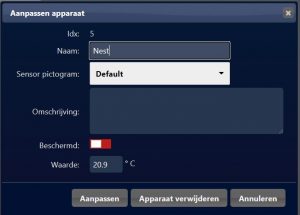
| Label | Waarde | Doel |
| Naam | Nest | Zinvolle naam |
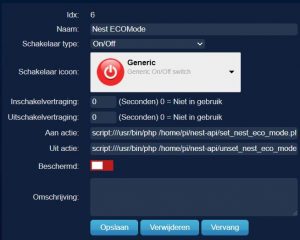
| Label | Waarde | Doel |
| Naam | Nest ECOMode | Zinvolle naam |
| Aan actie | script:///usr/bin/php /home/pi/nest-api/set_nest_eco_mode.php | Voert php script uit die nest in Eco mode zet |
| Uit actie | script:///usr/bin/php /home/pi/nest-api/unset_nest_eco_mode.php | Voert php script uit die nest uit de Eco mode haalt |
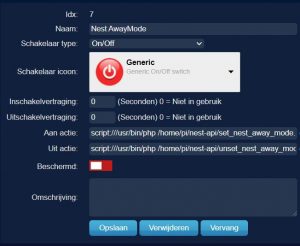
| Label | Waarde | Doel |
| Naam | Nest AwayMode | Zinvolle naam |
| Aan actie | script:///usr/bin/php /home/pi/nest-api/set_nest_away_mode.php | Voert php script uit die nest in Away mode zet |
| Uit actie | script:///usr/bin/php /home/pi/nest-api/unset_nest_away_mode.php | Voert php script uit die nest uit de Away mode haalt |
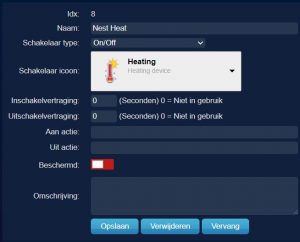
| Label | Waarde | Doel |
| Naam | Nest Heat | Zinvolle naam |
Stap 8. dzVents script van Rolald gebruikt om Setpoint waarde in te stellen op de Nest
- Ga binnen Domoticz naar Instellingen, Meer opties, Gebeurtenissen.
- Klik op het + teken, en kies voor dzVents, Devices
- Knip-en-plak onderstaand script
Stap 8. dzVents script van Rolald gebruikt om Setpoint waarde in te stellen op de Nest
- Ga binnen Domoticz naar Instellingen, Meer opties, Gebeurtenissen.
- Klik op het + teken, en kies voor dzVents, Devices
- Knip-en-plak onderstaand script
— Nest SetPoint
— dzVents script for updatting SetPoint of Nest thermostat with Google account
— Roland@Breedveld.net
— the name of my device is “Nest”, change it if you likei, on both places.
return{
on = {
devices = {
‘Nest’
}
},
execute = function(domoticz, device)
local setpoint = tostring(domoticz.devices(‘Nest’).setPoint)
if (domoticz.devices(‘NestEcoMode’).state == ‘On’ or domoticz.devices(‘Nest AwayMode’).state == ‘On’) then
print(“Nest Setpoint not Called because in EcoMode or AwayMode”)
else
print(“Nest Setpoint Called, change SetPoint to :” .. setpoint .. ” …”)
cmd = “/usr/bin/php /home/pi/nest-api/nest_setpoint.php ” .. setpoint
print(cmd)
os.execute(cmd)
end
end
}
- Noem het script “Nest SetPoint” en sla het script op
- Script is ook te downloaden van https://github.com/rolandbreedveld/nest-api/blob/master/dzVents_script_Nest_Setpoint.txt
Stap 9. get-nest.sh toegevoegd aan de crontab van root zodat iedere minuut het script gedraaid wordt
- Voer onderstaand commando uit
sudo crontab -e
- Voeg onderstaande regel onderaan in je crontab toe
* * * * * /home/pi/nest-api/get_nest.sh > /var/log/nest-api.log 2>&1 Stap 11. Test de schakelaars Nest AwayMode, Nest ECOMode en Nest (Setpoint) uit:
- Noem het script “Nest SetPoint” en sla het script op


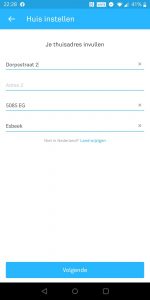

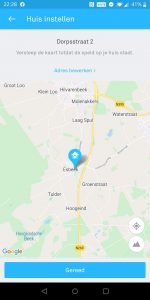
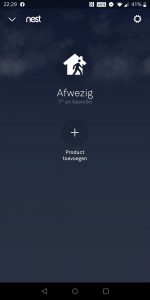
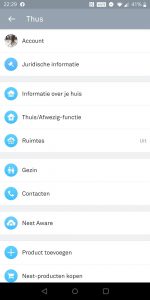
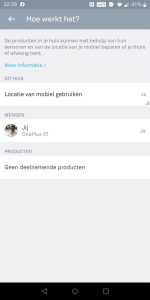


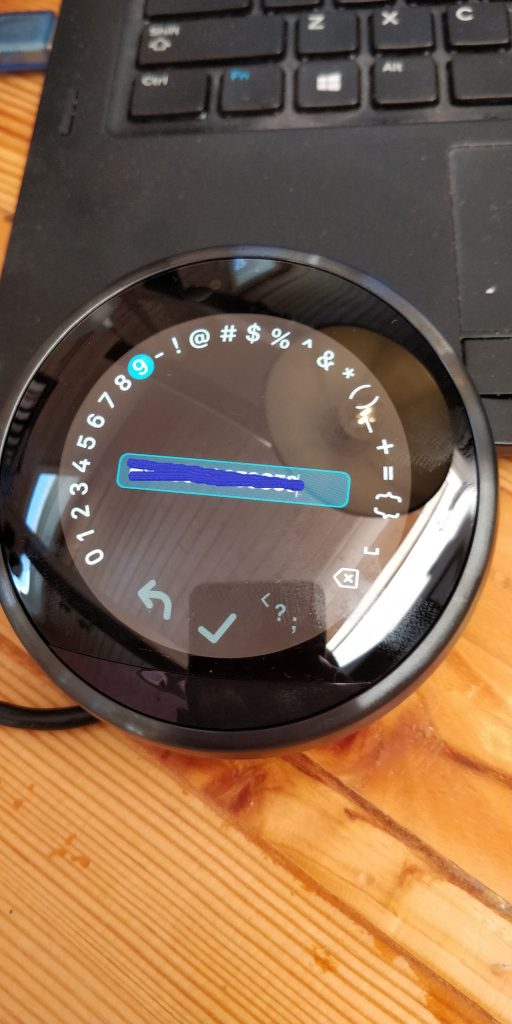
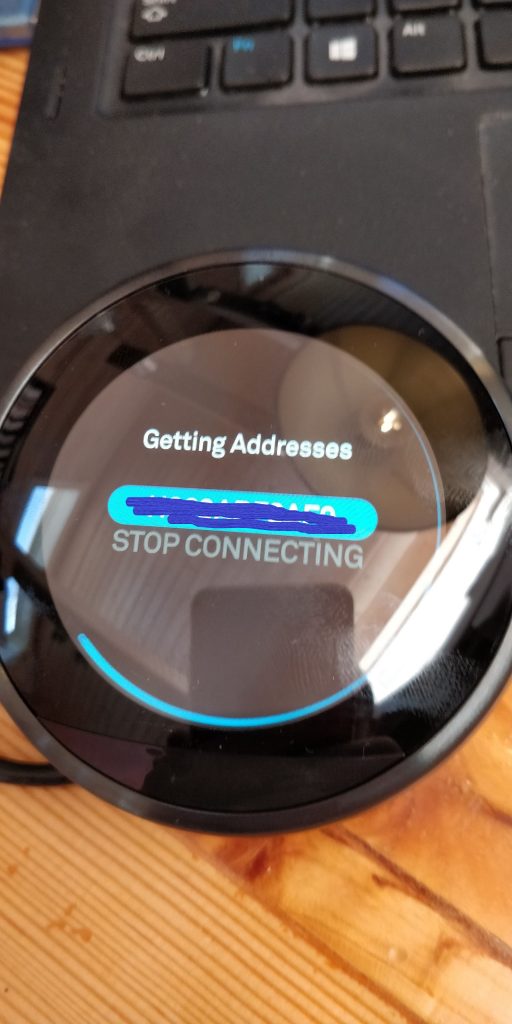
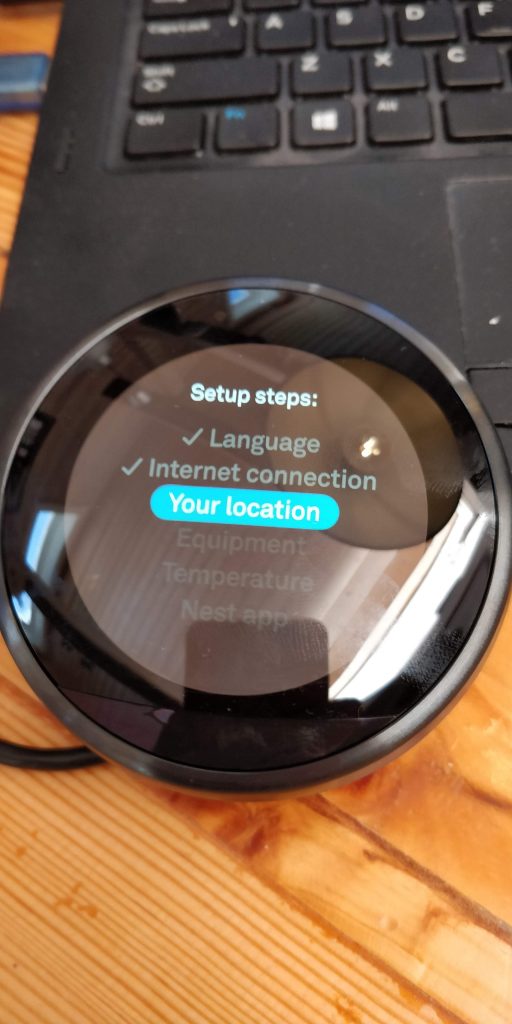
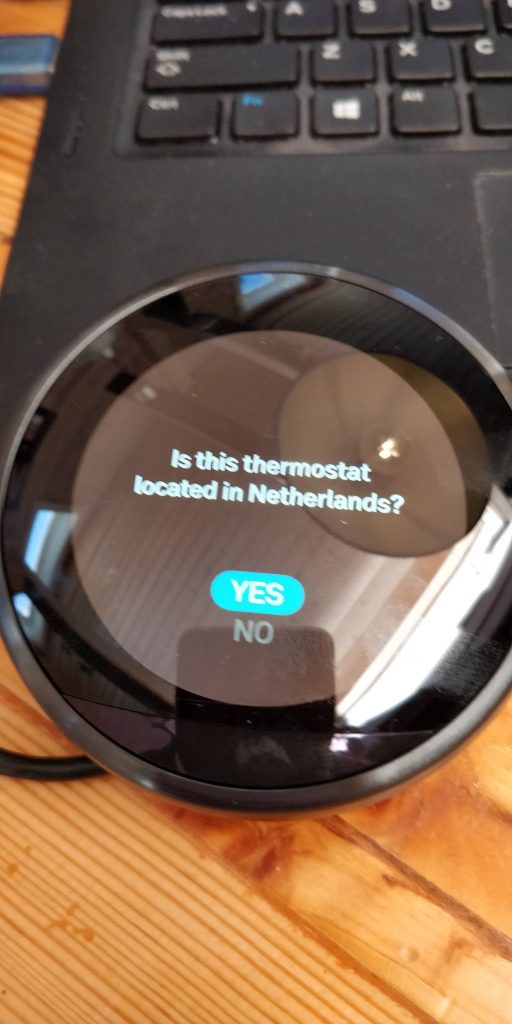
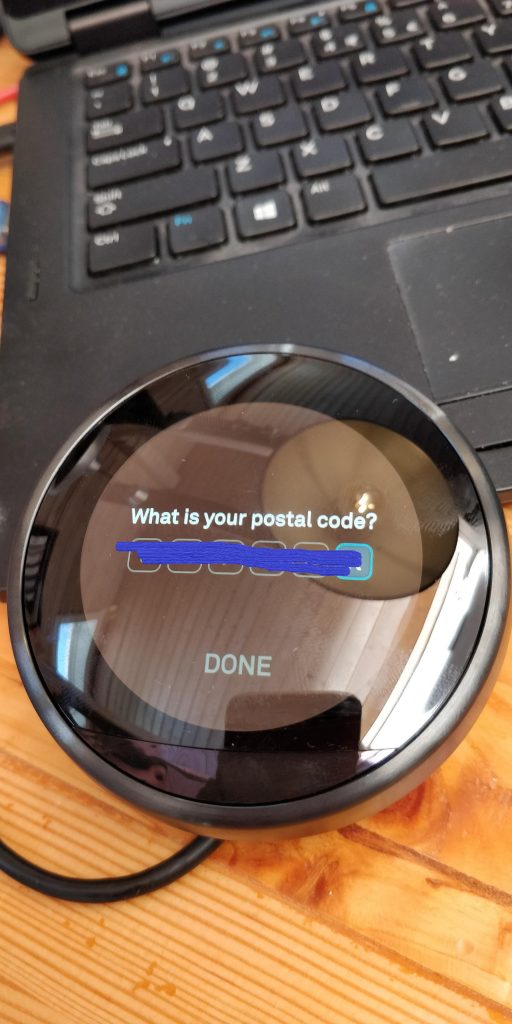
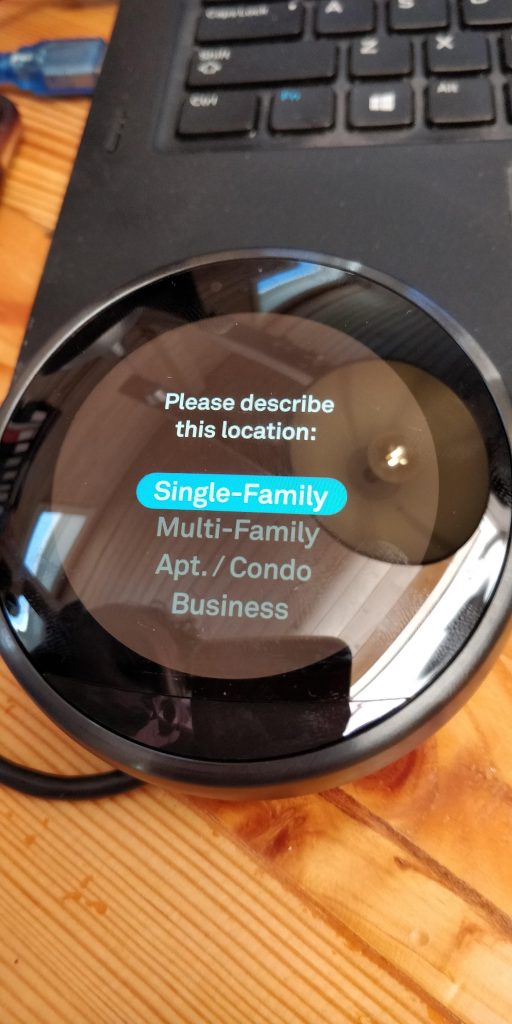
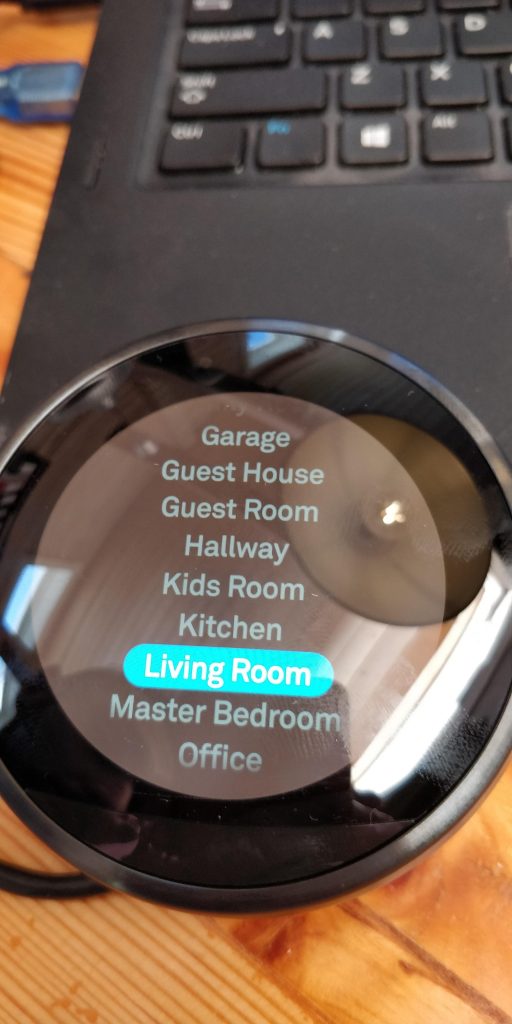
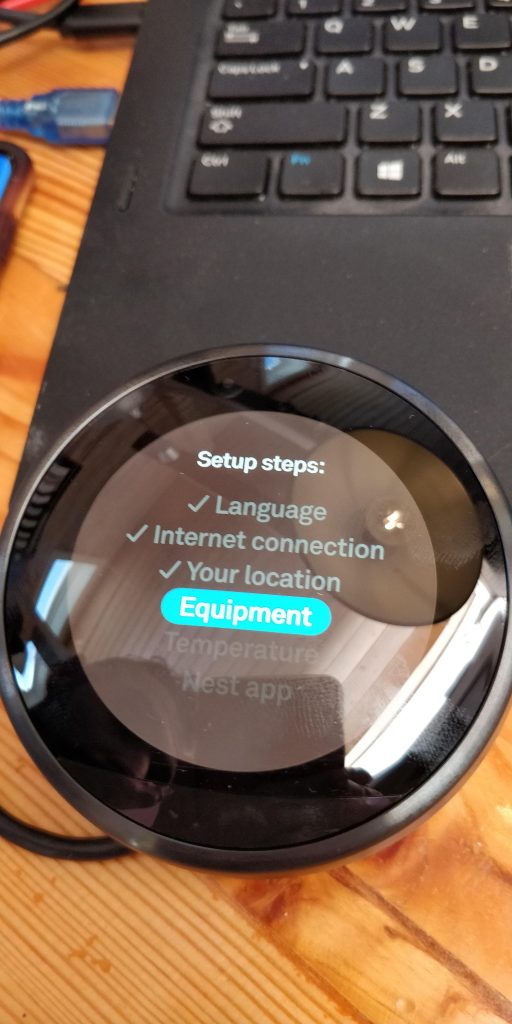
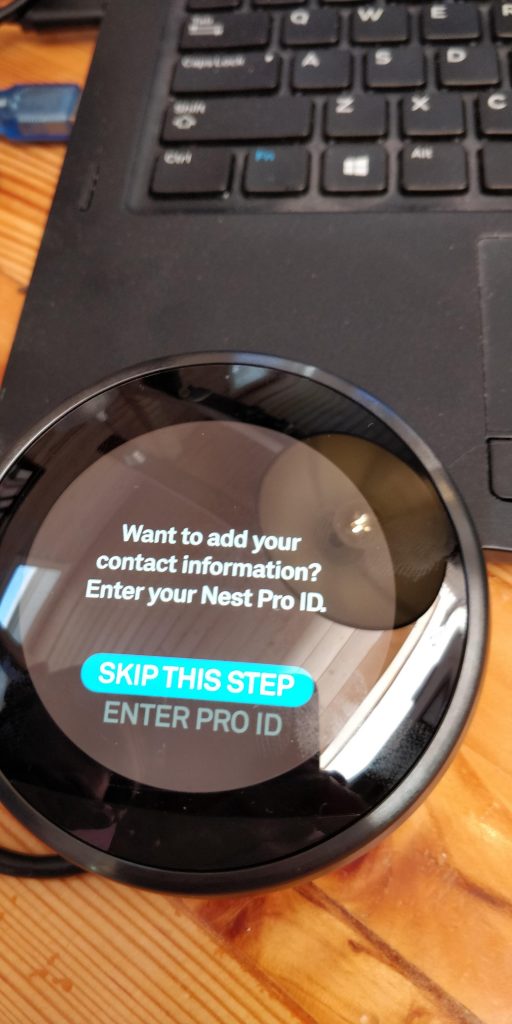
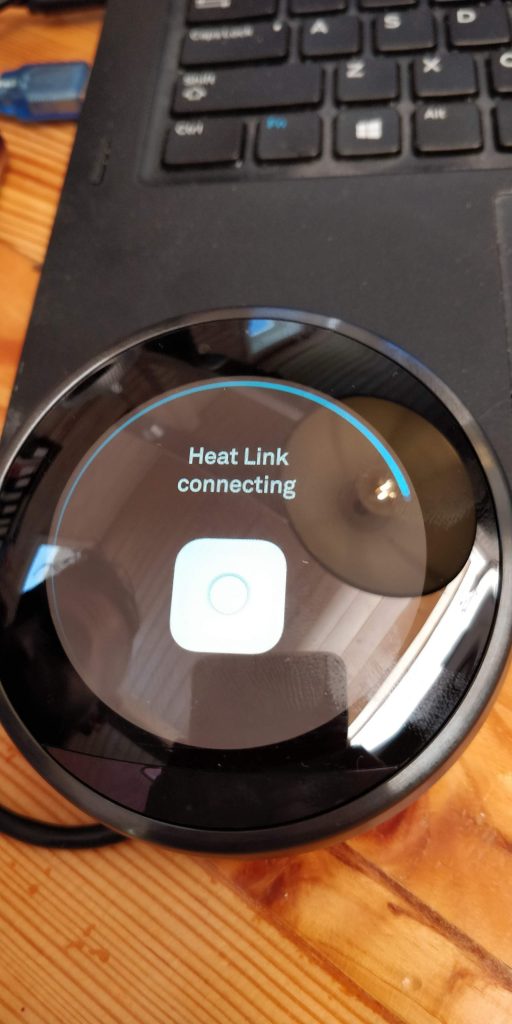
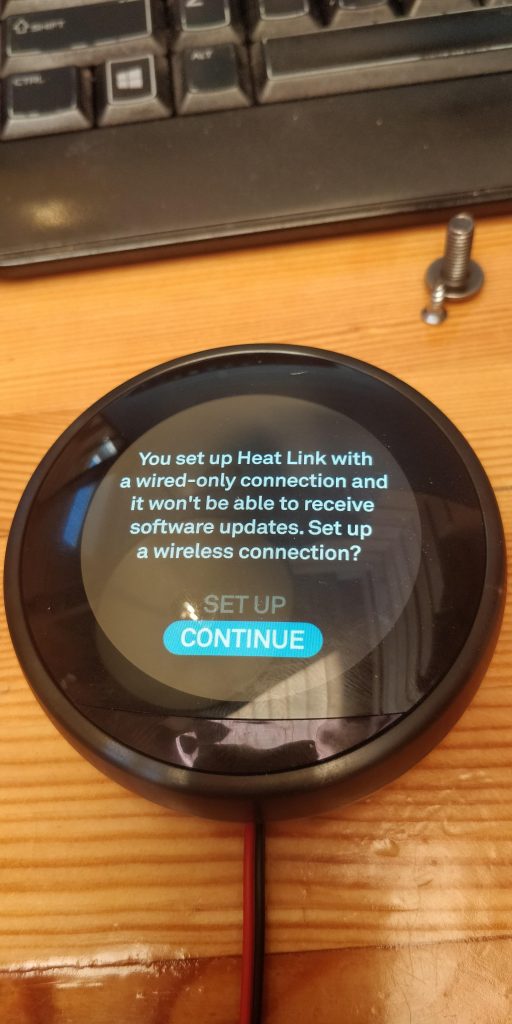
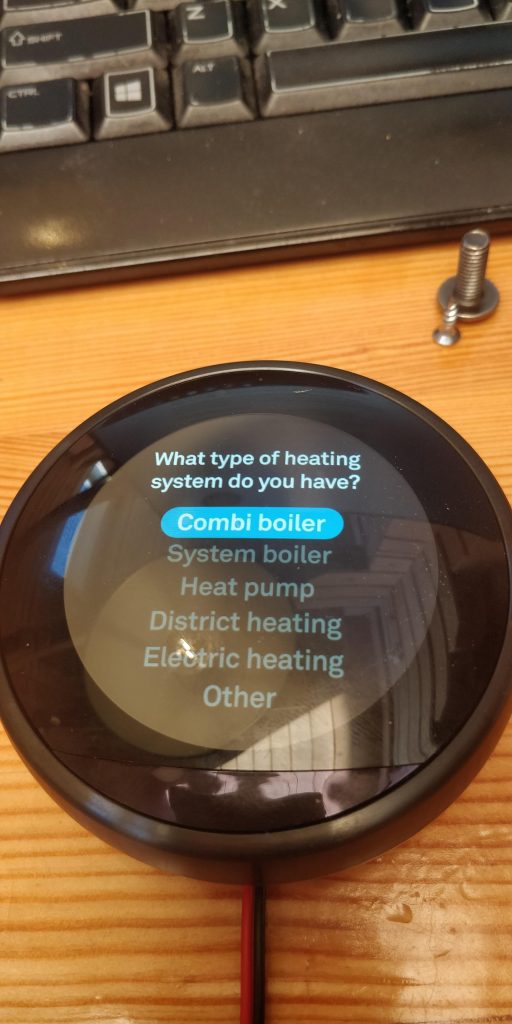
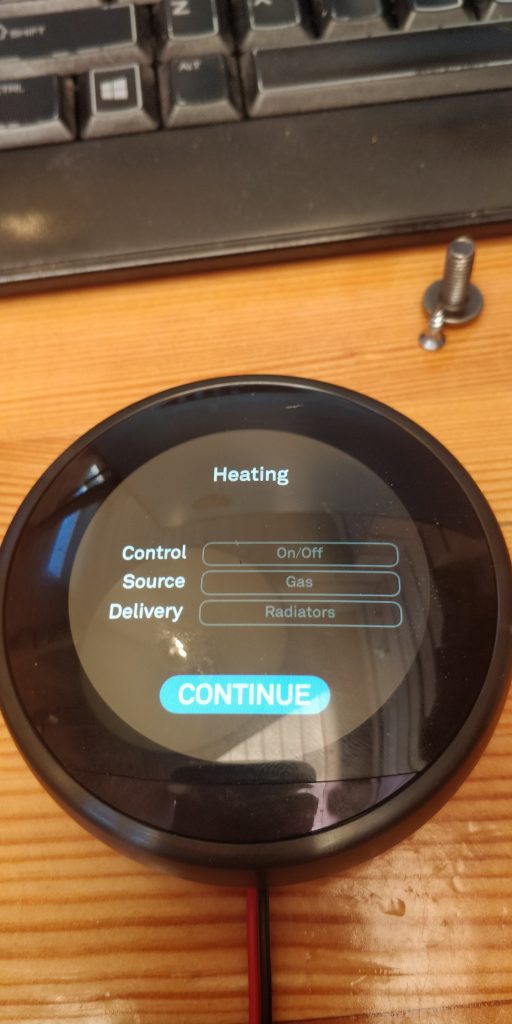
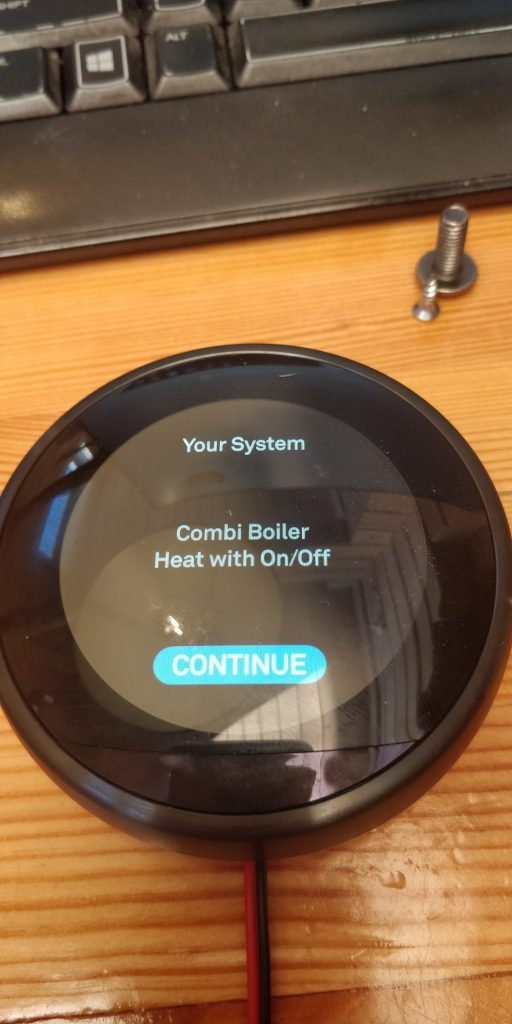
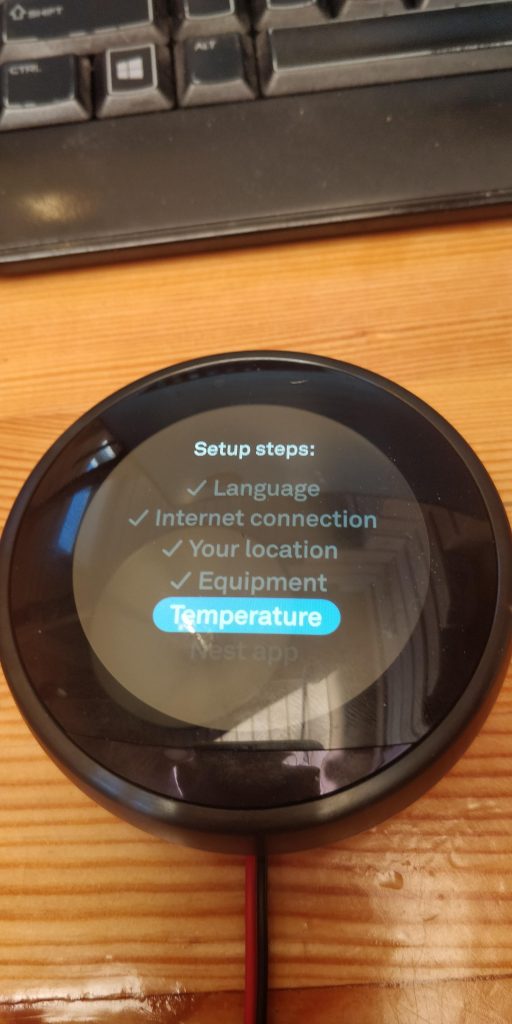
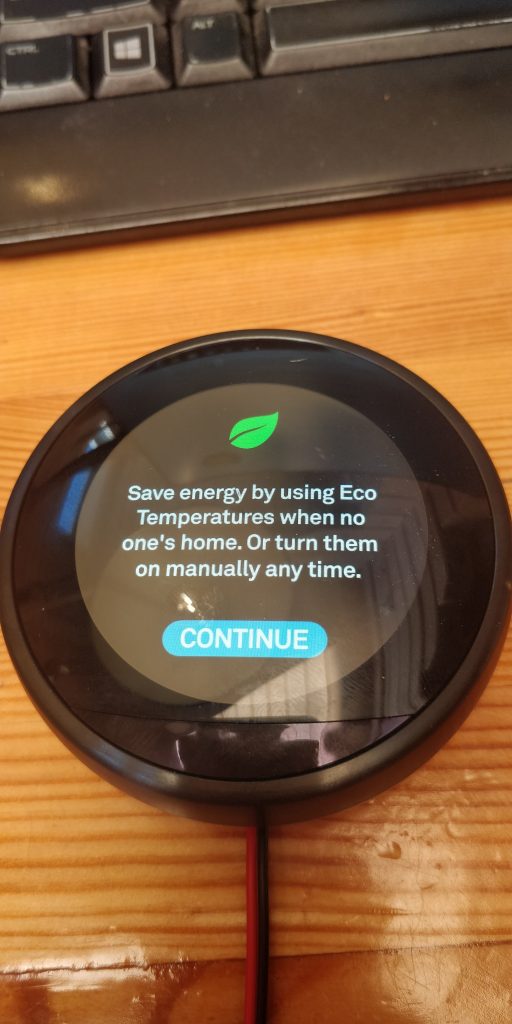
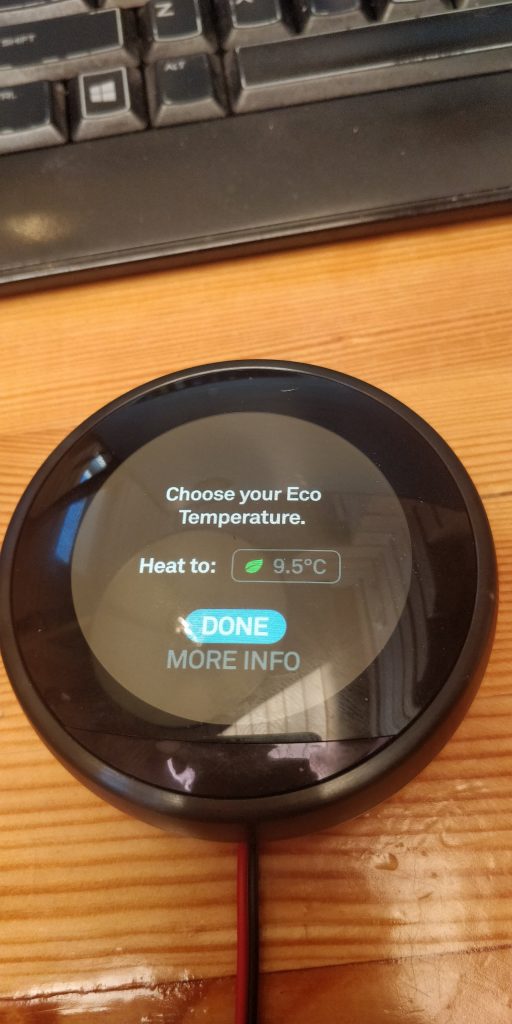
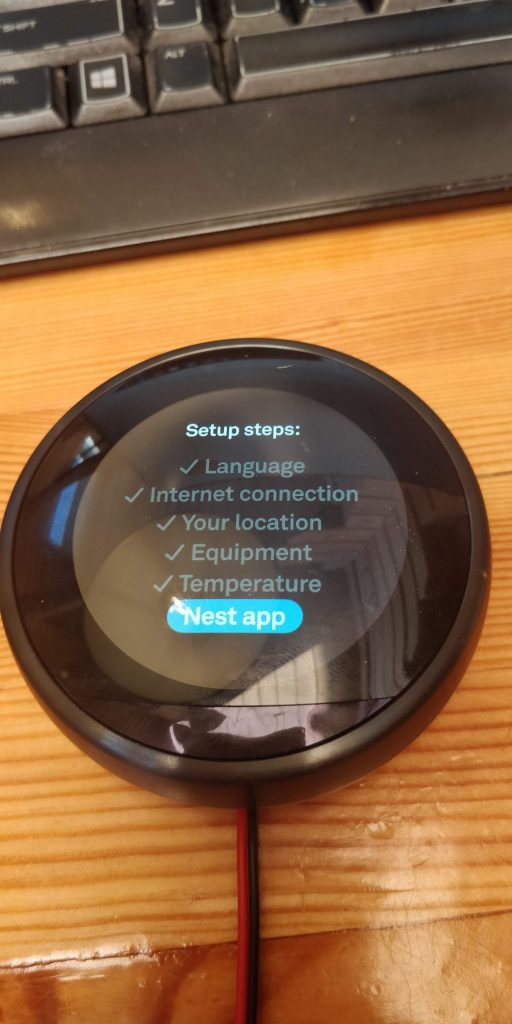
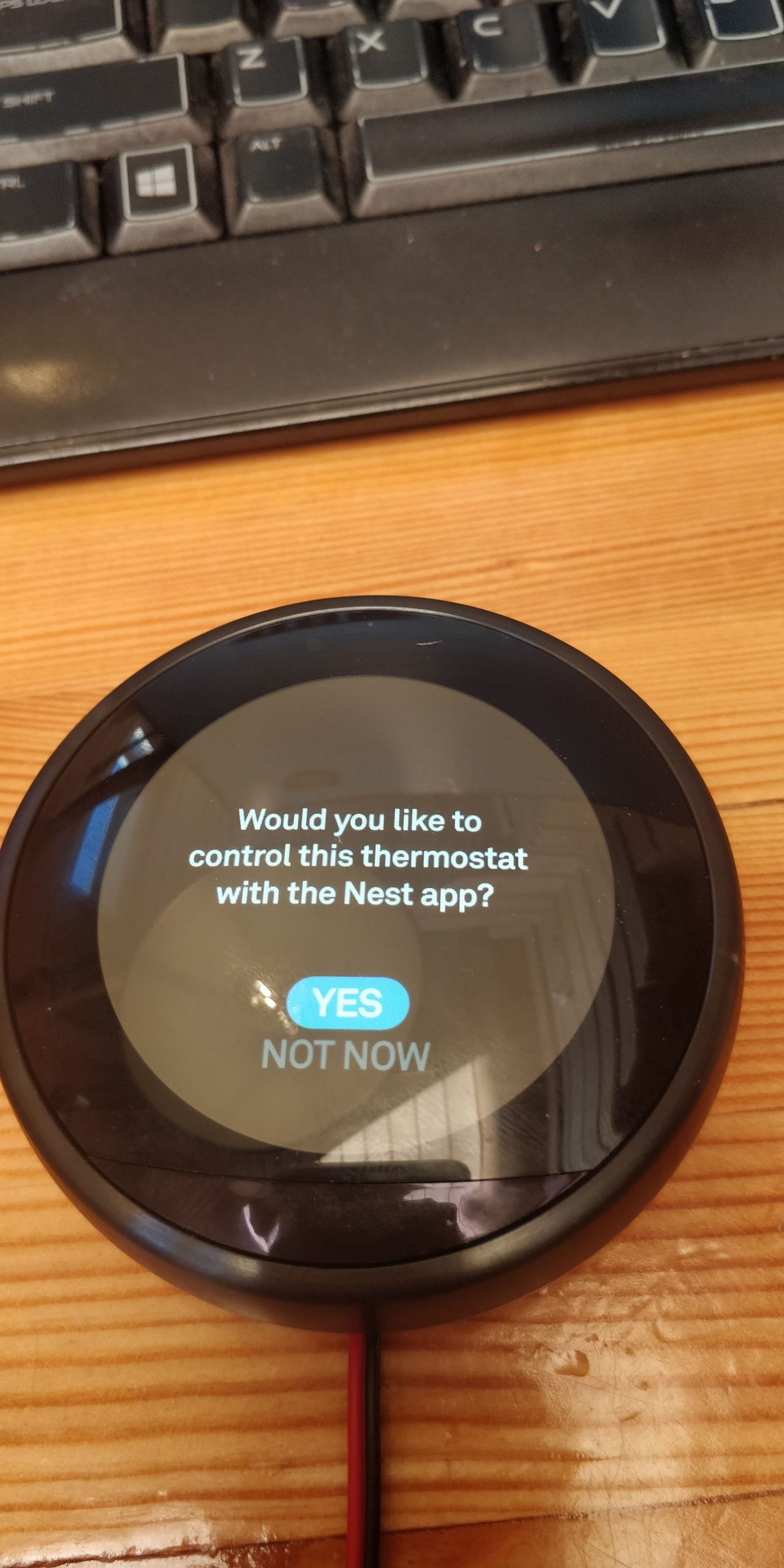
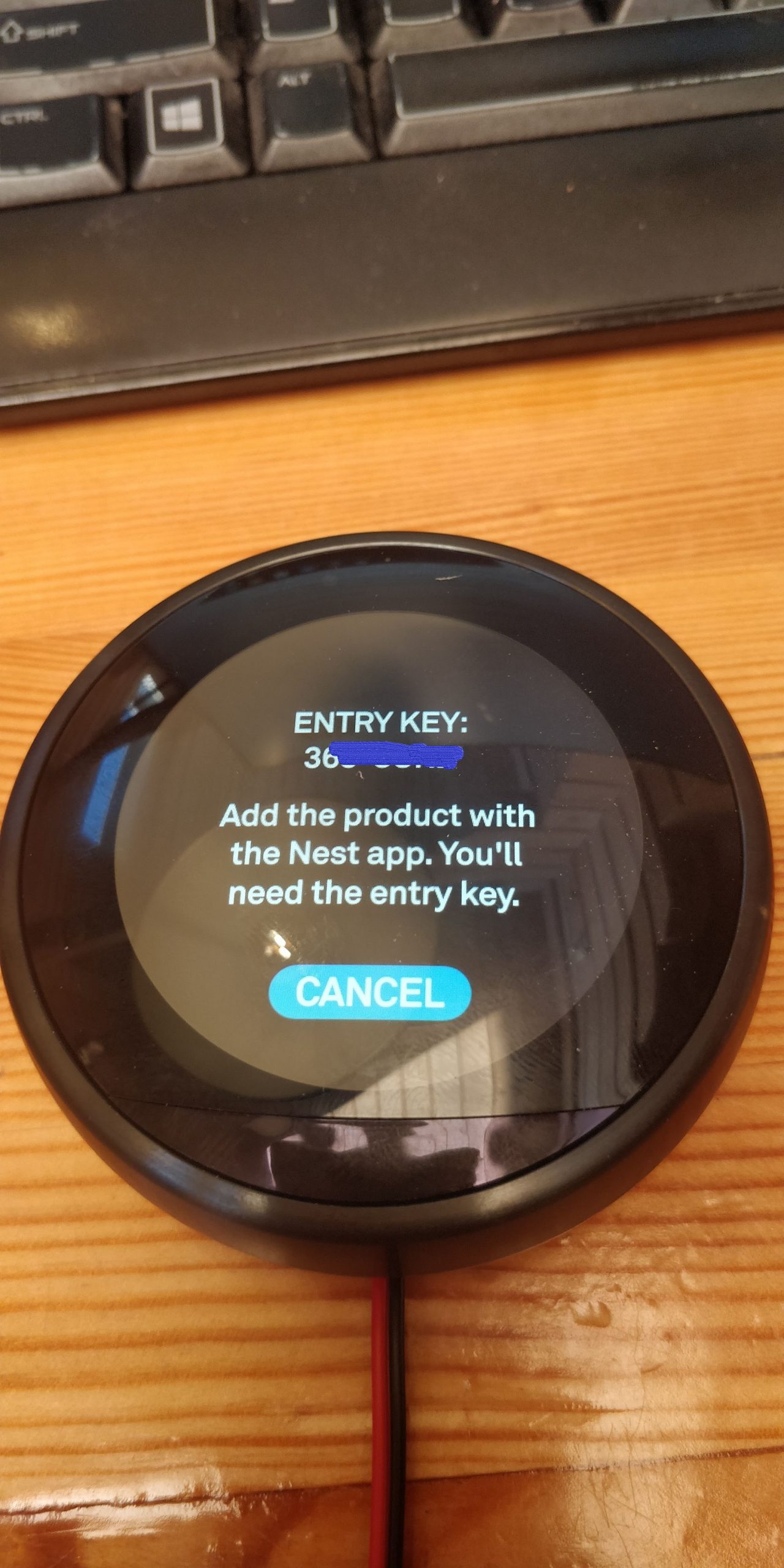
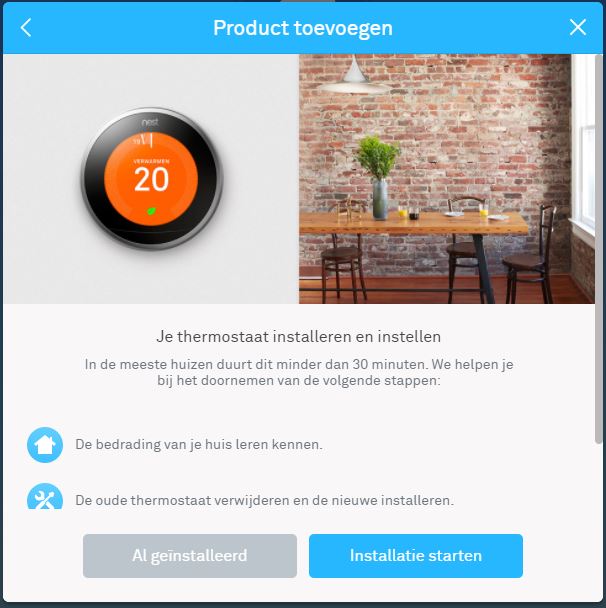
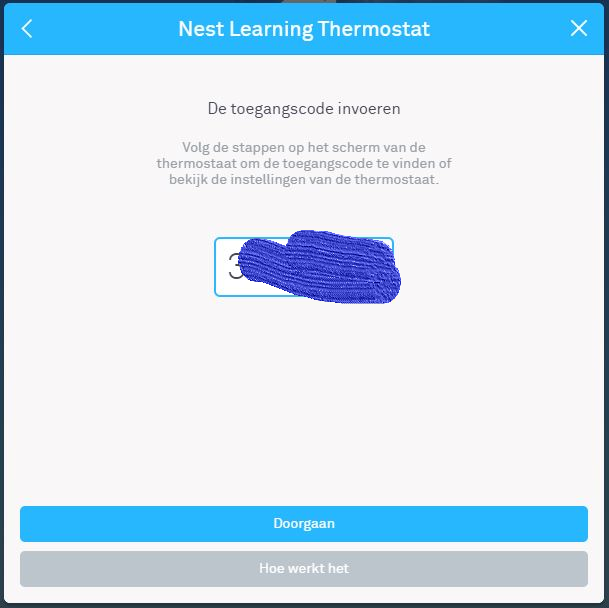
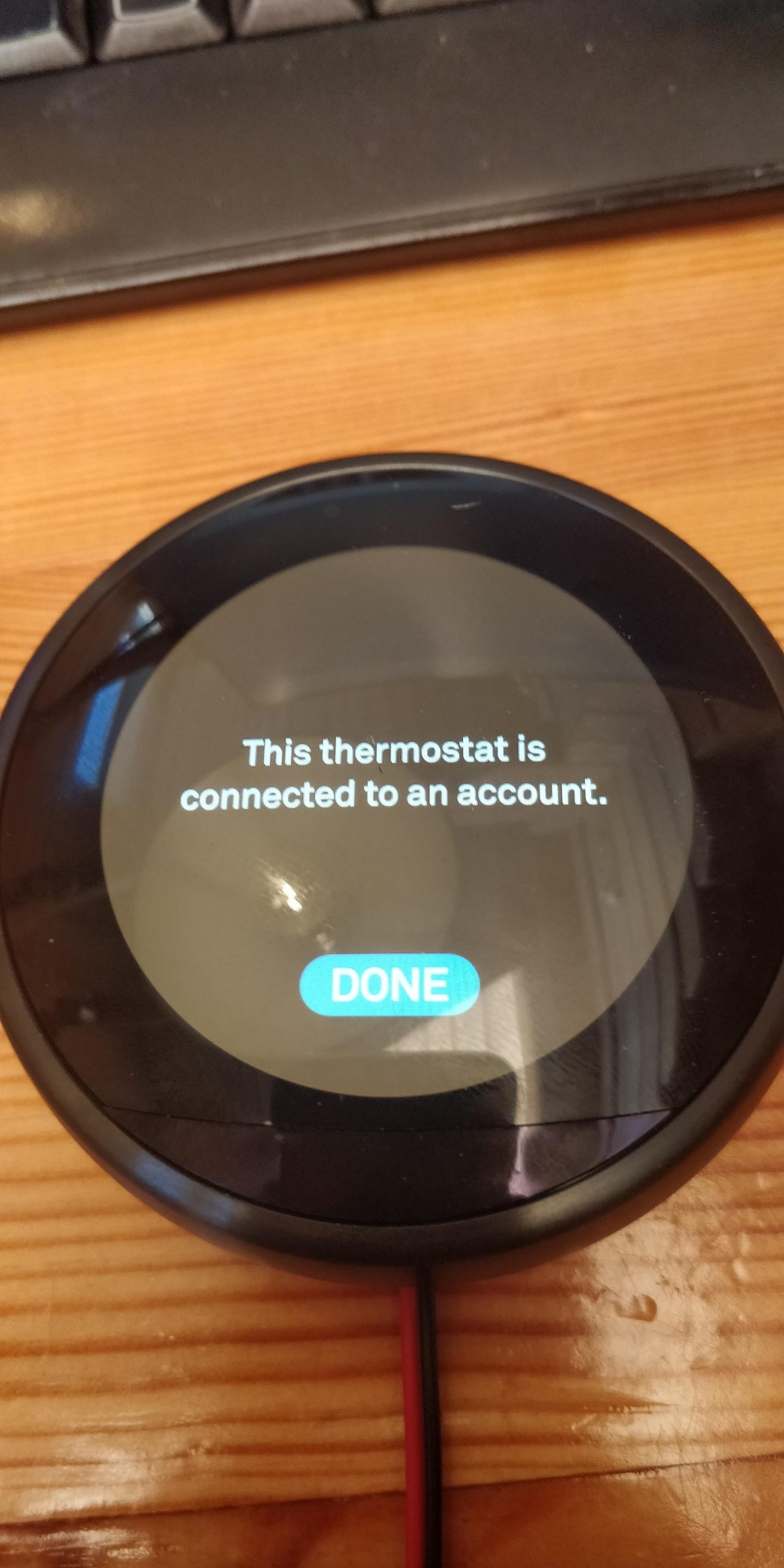
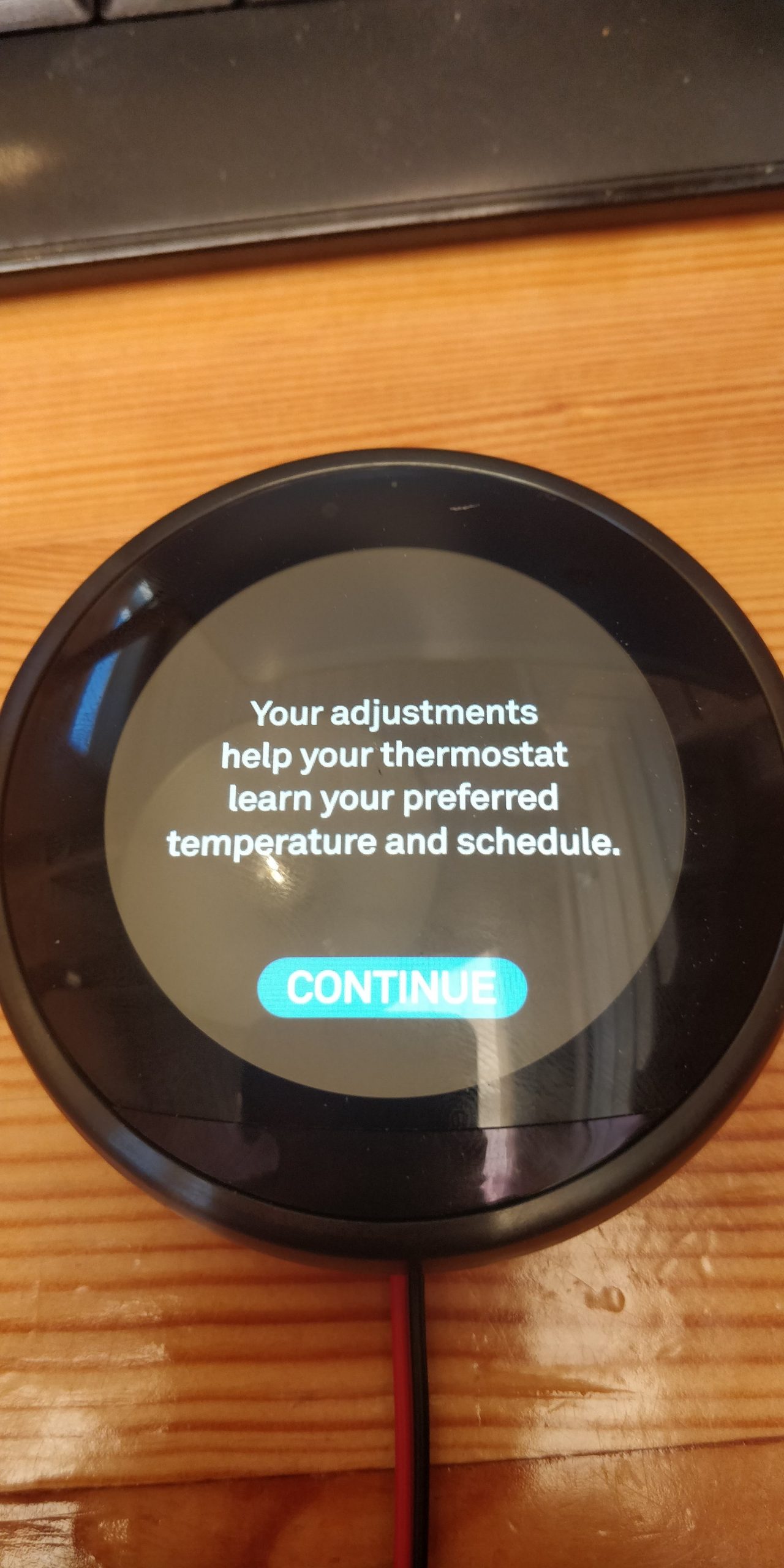
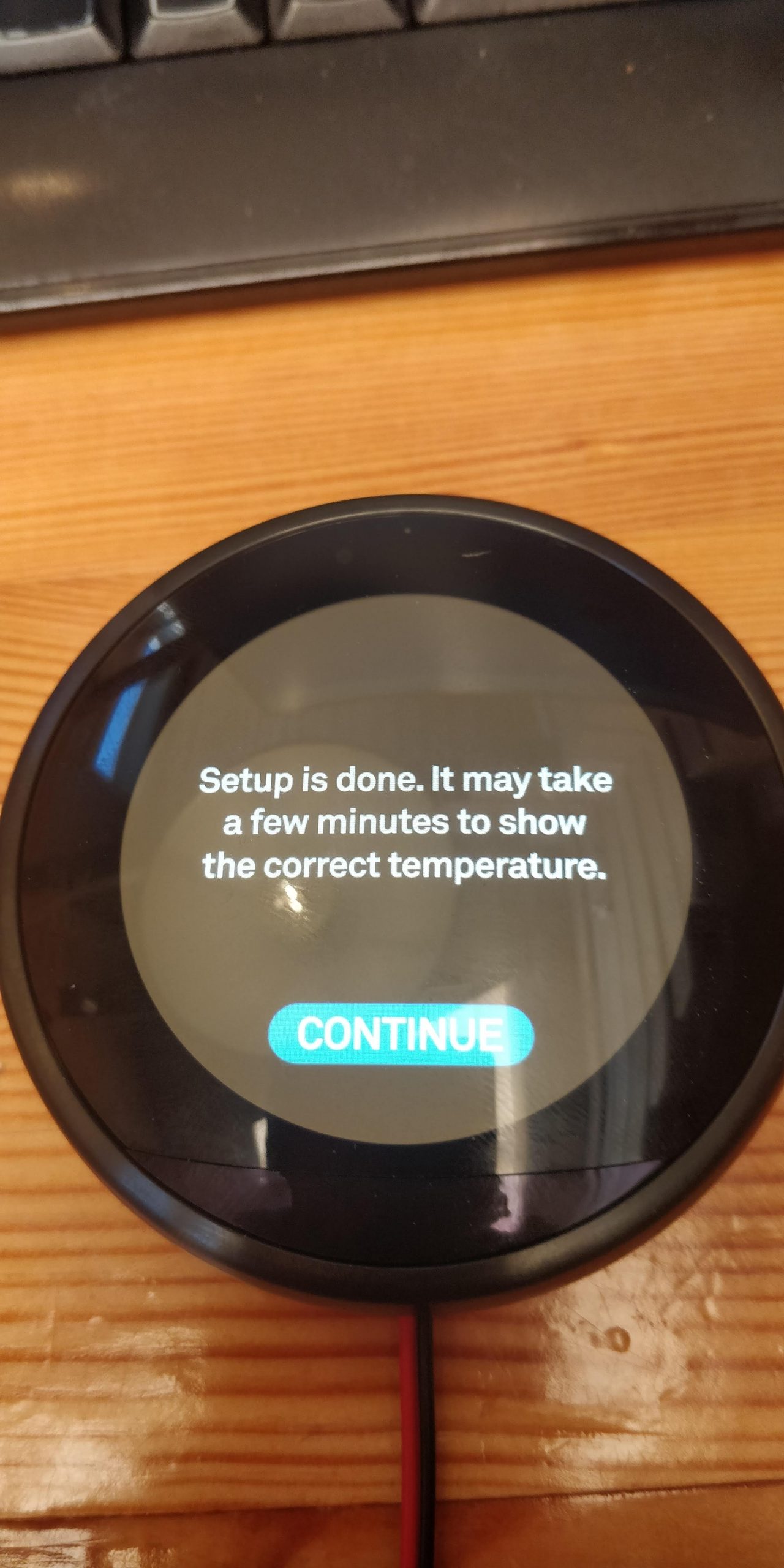
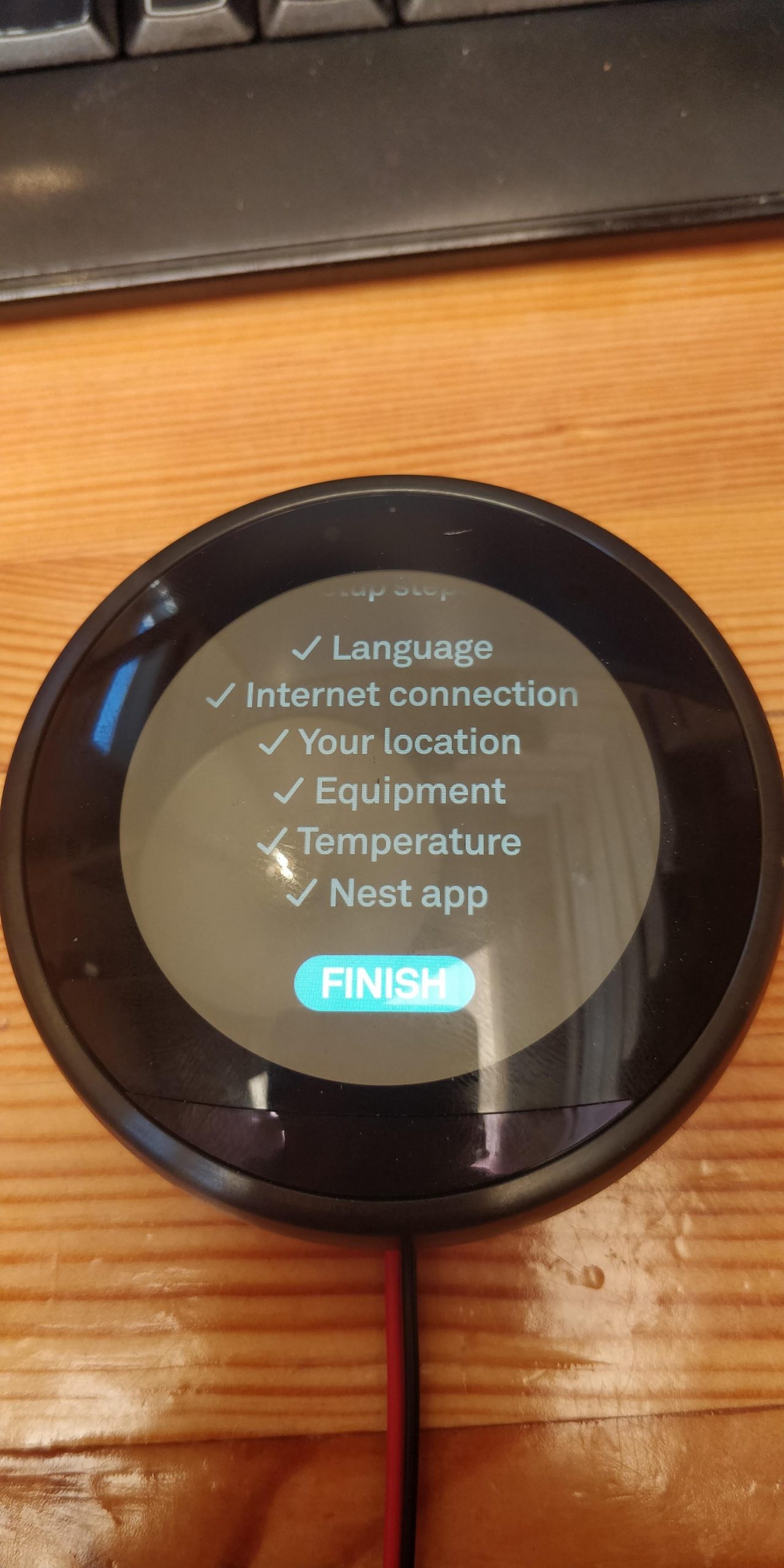
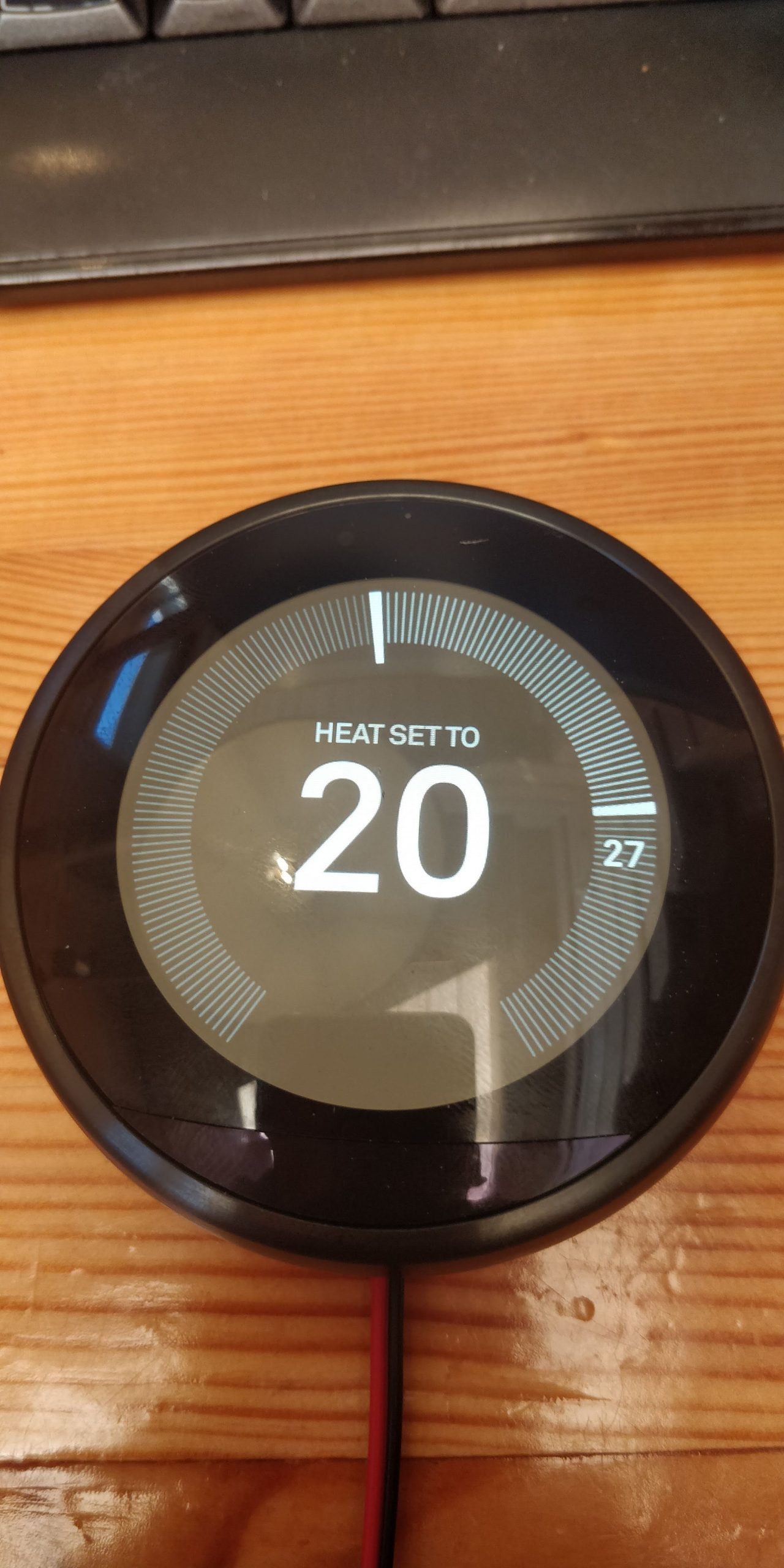
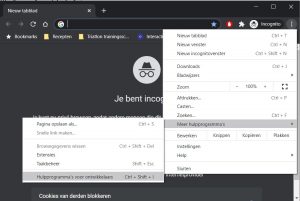
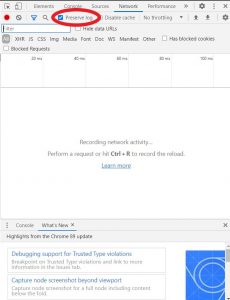
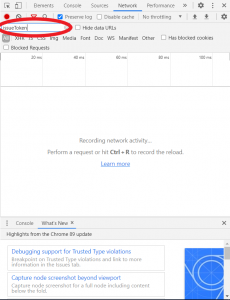
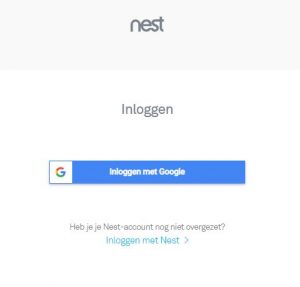
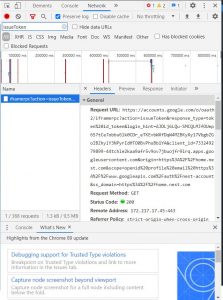
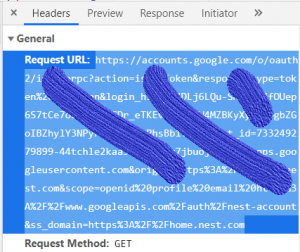
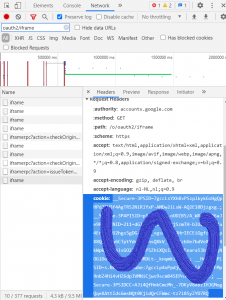
Hallo Syds,
Wat een klus om dit netjes te noteren/programmeren? Ik kluns maar wat aan met code, en met goed lezen en copy paste kom je ook een heel eind. Nu heb ik sinds vorige week ook een nest thermostaat hangen en wil die uiteindelijk ook opnemen in mijn Domoticz systeem. Nu staat er bij hardware een nest plugin, de tweede, niet de eerste (protect) ik begrijp dat die ondertussen obsolete is.
Die tweede zou dus iets kunnen? Gaan doen..? Maar dan moet je dus een API van Google hebben. Ik heb hier al eens mee zitten knoeien voor wat anders en voor de nest kan je dat ook doen met de SDM plugin, maar ik heb dat nog niet werkend kunnen krijgen. Het lijkt of nest nog geen toegang heeft via de API, maar dat kan heel goed aan mij liggen dat ik iets nog niet goed heb staan.
Heb jij hier al eens naar gekeken, is het een optie om via die route een en ander te koppelen? Misschien is het een kwestie van tijd. Ik ben benieuwd wat jouw ervaringen zijn.
B.v.d. groeten Sander.
Sander,
Dank je voor je positieve reactie, daar doe ik het voor ! Inderdaad een hele klus, maar als je het je hobby is, dan steek je daar graag tijd in. Daarbij komt dat het voor mij ook een vorm van documenteren is, zodat als er problemen zijn ik kan nalopen waar een en ander eventueel fout gaat.
Ik heb geen ervaringen met andere plugins, alleen die van Ronald Breeveld. Ik ben op dit moment ook niet in staat de Nest Thermostaat te testen met andere plugins, want hij hangt bij mijn oudste zoon thuis 😉 Als je deze tutorial letterlijk volgt, dan moet je het werkend kunnen krijgen lijkt me. Je hebt geen Google API nodig, wat je nodig hebt is een Google account die je gekoppeld hebt aan je Nest Thermostaat. Dit laatste doe je door met je Google account in te loggen op de Nest website home.nest.com. Daarna kun je in de developermode van Chrome de key’s achterhalen die je nodig hebt om de plugin werkend te krijgen.
Ik zou zeggen, ga er is een avondje lekker voor zitten en volg de tutorial stap-voor-stap. Mocht je er daarna niet uitkomen, of zitten er omissies of fouten in de tutorial, laat me dat vooral weten. Ik help je graag.
Syds
Hallo Syds, ik ben even druk met wat andere dingen, maar ik ga het binnenkort proberen voorelkaar te maken. Ik laat het weten of het lukt.
Hele mooi handleiding, erg duidelijk en is 1 op 1 te gebruiken.
Ik had nog een paar aanvullingen:
1. Bij mij begon de $cookies parameter anders dan hierboven beschreven. Bij mij begon deze met:
$cookies = ‘__Secure-3PSID
in plaats van:
$cookies = ‘SID=sgfrxxxxxxxxxxxxxxxTo-j_vf_-2Nxxxxxxxxxxxxxxxxxxxxxxxxxxxxxy1df-rxe1WQ.; __Secure-3PSID
Het werkt verder perfect, maar begon te twijfelen of ik wel de juiste waarde had gekopieerd.
2. Bij de Nest AwayMode staat twee keer hetzelfde script. Hierdoor bleef de Nest op ‘Afwezig’ staan. Bij de uit actie moet het volgende script ingevuld worden:
script:///usr/bin/php /home/pi/nest-api/unset_nest_away_mode.php
3. Het Nest SetPoint script is niet direct te gebruiken bij kopieëren, de streepjes en komma’s zijn dan niet wat Domoticz verwacht. Ik heb hem uiteindelijk van gekopieerd van de github, die is wel identiek qua characters:
https://github.com/rolandbreedveld/nest-api/blob/master/dzVents_script_Nest_Setpoint.txt
4. Bij ‘Thuiskomen’ gaat de Nest wel naar ‘Thuis’-modus, maar blijft de eco temperatuur als setpoint actief (10 graden in mijn geval). Dit komt door het Nest SetPoint script. Dit is het orgineel:
if (domoticz.devices(‘Nest ECOMode’).state == ‘On’) then
print(“Nest Setpoint not Called because in EcoMode”)
Ik heb bij de voorwaarden om het setpoint niet te wijzigen, de ‘AwayMode’ toegevoegd, dat is zo geworden:
if (domoticz.devices(‘Nest ECOMode’).state == ‘On’ or domoticz.devices(‘Nest AwayMode’).state == ‘On’) then
print(“Nest Setpoint not Called because in EcoMode or AwayMode”)
Hierna ging de Nest bij thuiskomen weer terug op het juiste setpoint.
Ben erg blij dat ik nu na 2 jaar eindelijk weer degelijk m’n Nest kan aansturen! De winter komt er weer aan en nu heb ik de mogelijkheid om mijn Tado radiatorknoppen te koppelen aan de Nest (soort zone-regeling). De thuis/afwezig functie schrijf ik nu vanuit domoticz (IP adres van telefoon aanwezig = thuis), dit werkt veel beter dan via de Nest of Google Home app.
Bedankt!
Sam, dank voor je tips en aandachtspunten. Heb deze verwerkt in de tekst.
Syds
Prima handleiding ( denk ik )
Ik ga een poging wagen om mijn nest in domoticz te kunnen bekijken.
1 ding. De linux editor open je die op de raspberry pi ? of kan je ook het bestand (nest.auth.php) via een SSH client benaderen op de pi ?
Ik hoor het graag.
Voor nu alvast bedankt.
Groet,
Herbert Blom
Herbert, als je een SSH cliënt hebt met ingebouwde editor dan kun je die prima gebruiken. Vanaf de Linux commando prompt kun je vi of nano gebruiken om het bestand te bewerken. Enige kennis van Linux is wel vereist.
Succes,
Syds
Al heb ik geen kennis van Linux , ga ik toch een poging wagen.
Dank voor je antwoord.
Herbert
Syds,
Met WinSCP kom ik een heel eind maar in domoticz krijg ik steeds Error: SQLHelper: Error script not found ‘/usr/bin/php.
Kan je mij aangeven waar ik fout ben gegaan? of waarom deze fout zich openbaart.
Ik hoor graag van je of van een ander handig iemand.
Groet,
Herbert Blom
Herbert,
Kan aan twee dingen liggen, namelijk:
1) PHP bevindt zich niet in de map /usr/bin, maar in een andere map. Eenvpudig te achterhalen met met linux commando: which php
2) De scripts van de nest-api bevinden zich in een andere map dan /home/pi/nest-api/. Achterhaal waar je de scripts geplaatst hebt met het linux commando: find / -name set_nest_eco_mode.php -print. Wijzig daarna het pad naar deze map in de Aan en Uit actie van Nest Eco-mode en Nest Away-mode in Domoticz
Veel succes,
Syds
Syds,
Alles opnieuw geïnstalleerd/geupdate en de hele handleiding weer doorlopen.
De eco stand wordt nu wel ingelezen, maar de metingen komen nog niet binnen.
We zoeken verder.
Voor nu: bedankt.
Syds,
Wanneer ik de /home/pi/nest-api/get_nest.sh “aanzet” dan komen alle gegevens binnen in domoticz en lees ik deze in de terminal. Dit lijkt dus te werken.
Echter, via crontab krijg ik dat niet voor elkaar. Crontab is running maar het commando, zoals voorgesteld in je handleiding, komt niet door.
Waar laat ik nog iets liggen.
Wederom in afwachting van jou antwoord.
Groet,
Herbert Blom
Herbert,
Kan een aantal oorzaken hebben:
1) typfoutje gemaakt, kun je eens het commando: sudo crontab -l uitvoeren en het resultaat met me delen ?
2) rechten, voer voor de zekerheid het commando: sudo chmod 777 /home/pi/nest-api/get_nest.sh uit, dit zet de rechten goed
3) de output van get_nest.sh wordt weggeschreven naar /var/log/nest-api.log. Bestaat dat bestand, dan wordt get_nest.sh wel door crontab gestart. Open het bestand en check of er foutmeldingen in voorkomen.
Syds
Syds
Dank voor je bericht.
Ik ga er zo snel mogelijk mee aan de slag en laat je weten hoe het gaat.
Voor nu bedankt en tot snel.
Groet
Herbert
Syds,
1)#Edit this file to introduce tasks to be run by cron.
#
# Each task to run has to be defined through a single line
# indicating with different fields when the task will be run
# and what command to run for the task
#
# To define the time you can provide concrete values for
# minute (m), hour (h), day of month (dom), month (mon),
# and day of week (dow) or use ‘*’ in these fields (for ‘any’).
#
# Notice that tasks will be started based on the cron’s system
# daemon’s notion of time and timezones.
#
# Output of the crontab jobs (including errors) is sent through
# email to the user the crontab file belongs to (unless redirected).
#
# For example, you can run a backup of all your user accounts
# at 5 a.m every week with:
# 0 5 * * 1 tar -zcf /var/backups/home.tgz /home/
#
# For more information see the manual pages of crontab(5) and cron(8)
#
# m h dom mon dow command
***** /home/pi/nest-api/get_nest.sh > /var/log/nest-api.log 2>&1
2 en 3) Het bestand nest-api.log in /var/log/ bestaat niet. ( ik neem aan in de hoofdmap )
Ik kan ook geen file plaatsen in /var/log/. toegang geweigerd ondanks de chmod 777.
Dus crontab krijgt daar ook niets geplaatst, waardoor het geheel niet functioneert.
Heb al gezocht naar andere sudo chmod 777 comands die de boel vrij zouden moeten geven, maar niets is minder waar. Ik kan in de /var/log/ map kijken maar er niets plaatsen.
4) heb nu via, sudo nano yourfilename, een nest-api.log in de /var/log/ kunnen zetten maar daarmee is ook alles gezegd.
5) weet niet of dit alles nodig is geweest, maar je probeert wat.
Ik hoop dat ik op de goede weg ben, maar dat hoor ik graag van jou.
Alvast bedankt,
Herbert
Syds,
het lek is boven.
spaties tussen de eerste 5 * deed het.
Bedankt voor het geduld.
Groet,
Herbert
Herbert, fijn dat het gelukt is.
Hallo Syds,
Onze bedoeling is ook een nest thermostaat learning v3 aan te schaffen. Op dit moment nog een Thermosmart, eenvoudige setup in Domoticz hardware plugin. De devices verschijnen dan vanzelf.
Ik heb hieronder een aantal vragen, weet niet of u er tijd voor heeft.
1) Nu zie ik 2 keer een setup staan voor een Nest…. eentje waar alleen gebruikersnaam en wachtwoord ingevuld hoeft te worden. Werkt dit ook, aangezien ik niet echt goed ben in scripting en liever zonde api werk?
2) Verder is de Eco stand in de Nest ook uit te schakelen?
3) Zit er ook een opwarmvervroeging in zodat de thermostaat op tijd begint om op een bepaalde tijd de gewenste temperatuur bereik te hebben? Zo ja, is deze ook zelf uit te schakelen?
4) Kun je de Nest zowel al aan/uit als via open therm gebruiken?
5) Waarom lukte bij u de draadloze verbinding niet, afstand?
6) Onze Thermosmart is heel gevoeling voor tocht en schiet vaak enorm door in temperatuur. Fors boven ingestelde. Heeft deze daar ook last van?
Mvg,
Marcel
Marcel,
Dank voor je reactie. Hierbij mijn antwoorden op je vragen.
1. Ik heb alleen ervaring met de Nest plugin van Roland Breedveld zoals die in mijn tutorial beschreven staat. Je hoeft hiervoor geen programmeer kennis te hebben. Wel enige kennis van Linux of Windows is vereist, afhankelijk van waar je Domoticz op hebt geïnstalleerd.
2. De ECO stand is zowel rechtstreeks op de Nest, via de Nest app of Domoticz uit en aan te zetten
3. Ja, dat is ook het principe van een learning thermostaat. Weet niet of dit uit te zetten is, maar ga ervan uit van wel.
4. Ja, zowel aan/uit als open therm wordt ondersteund
5. Klopt, CV staat op zolder, signaal kwam niet door twee betonvloeren
6. Heb m’n zoon er niet over gehoord
Succes met kiezen,
Syds
3) Ik bedoel eigenlijk….je stelt een schema in en b.v. van 17 tot 22 uur voor 20 graden.
Begint de Nest dan eerder met opwarmen dan 17 uur?
4) Hoorde ook eens iemand vertellen dat wanneer je aan/uit kiest je dan niet draadloos kunt verbinden met de ketelmodule?
Marcel,
3. Lees https://support.google.com/googlenest/answer/9254386?hl=nl
4. Lees “Verschillen tussen Heat Link-modellen” op https://support.google.com/googlenest/answer/9256498, 2e gen Nest ondersteund geen Open therm, 3e gen Nest kan zowel draadloos als bedraad aangesloten worden, zowel aan-uit als opentherm worden dan ondersteund, nieuwste generatie Nest Thermostat E kan uitsluitend draadloos aangesloten worden en ondersteund zowel aan/uit als opentherm.
Google is your friend,
Syds
Ik heb een vraag. Bij punt 7 maak je de virtuele sensors aan. Ik neem aan dat je daarvoor een Nest Dummy in de hardware hebt aangemaakt. Klopt dat. Ik heb dat namelijk geprobeerd en ook de virtuele sensors aangemaakt. Maar krijg nog steeds een error als ik bijvoorbeeld de EcoMode wil inschakelen, overigens zijn alle nest device ook grijs. Dus ik mis ergens iets maar weet niet waar. Ik heb de IDX allemaal gecontroleerd. Waar gaat dit fout?
Sorry, stom foutje gemaakt. Ik had de dummy niet actief staan.
Kan gebeuren, werkt alles nu naar behoren?
Helaas, ik krijg wel temperatuur, luchtvochtigheid, setpoint binnen. Maar het aanpassen van de setpoint wordt niet door gegeven naar de nest. En deze springt ook na een “Status: EventSystem: reset all device statuses…” weer terug naar de vorige waarde. Daar ben ik nog mee aan het puzzelen.
Helaas, ik krijg wel temperatuur, luchtvochtigheid, setpoint binnen. Maar het aanpassen van de setpoint wordt niet door gegeven naar de nest. En deze springt ook na een “Status: EventSystem: reset all device statuses…” weer terug naar de vorige waarde. Daar ben ik nog mee aan het puzzelen.
Het schakelen naar ECO, Away en Heat, werkt wel.
Jaap, wellicht kun je boel debuggen door het script /home/pi/nest-api/nest_setpoint vanaf de command line te starten, geef als argument een setpoint waarde mee, bijv. 20 of zo
Dat werkt, nu nog vanuit domoticz. Bedankt alvast zover.
Jaap, ook dzVents kun je debuggen, dit staat hier beschreven: https://www.domoticz.com/wiki/DzVents:_next_generation_Lua_scripting#Settings
Gevonden, de copy/paste van jouw script hierboven werkt niet goed. Toen heb ik raw versie van Roland gecopy/paste, maar die ging ook niet goed. Nu blijkt dat in je screenshot van de Nest EcoMode een spatie staat, maar beide scripts staat dit aan elkaar. Dus toen ik daar een spatie tussen had gezet werkte het script van Roland normaal. En om de Nest AwayMode toe te voegen dacht ik dat ik jouw regel simpelweg kon copy/pasten en die spatie toevoegen echter ging het toen weer fout. Blijkbaar zitten er wat onzichtbare karakters in, want handmatig intikken ging weer wel goed. Nu werkt het. Dank voor de gegeven tips.
Fijn dat het werkt. Hoewel je de tag code gebruikt in WordPress, wordt er kennelijk toch iets gerenderd. Ik hoor dit wel vaker. Vandaar dat ik de link naar het origineel had toegevoegd